Javítsa ki az Unmountable Boot Volume Stop Error 0x000000ED hibát
Vegyes Cikkek / / November 28, 2021
Javítsa ki a 0x000000ED leválaszthatatlan rendszerindítási kötetleállási hibát: Az Unmountabl_Boot_Volume egy BSOD hiba 0x000000ED leállítási kóddal, amely nem teszi lehetővé a hozzáférést a Windowshoz, és teljesen kizárja a fájlokat és az adatokat. Ennek a hibának nincs egyetlen oka, de úgy tűnik, hogy ezt a 0x000000ED STOP hibát sérült rendszerleíró fájlok, sérült merevlemez, hibás szektorok a rendszermemóriában vagy sérült RAM okozza.
„STOP 0x000000ED UNMOUNTABLE_BOOT_VOLUME” hibaüzenet a számítógép újraindításakor vagy a Windows 10 rendszerre való frissítéskor.
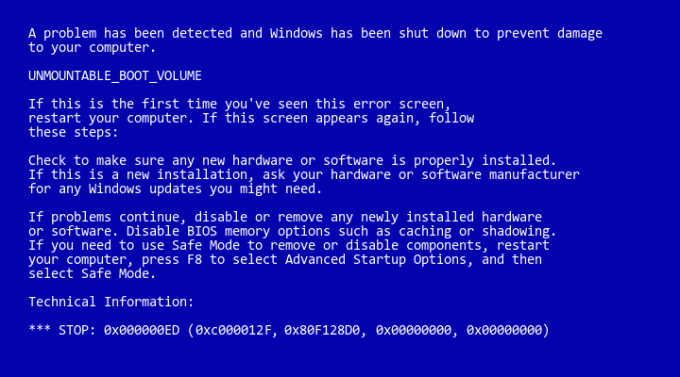
Egyes felhasználók arról számoltak be, hogy ezt a hibát tapasztalták a Windows frissítésekor vagy a Windows alatt Telepítési beállítások, de ez a hiba a semmiből akkor is előfordulhat, ha nem módosít semmit a rendszered. A hiba miatti fő probléma az, hogy nem tud hozzáférni a fontos fájlokhoz, ezért fontos a probléma elhárítása és az Unmountable Boot Volume hiba kijavítása.
Tartalom
- Javítsa ki az Unmountable Boot Volume Stop Error 0x000000ED hibát
- 1. módszer: Futtassa az Indítás/Automatikus javítás funkciót
- 2. módszer: Futtassa a Rendszerfájl-ellenőrzőt (SFC) és a Lemezellenőrzőt (CHKDSK)
- 4. módszer: SATA konfiguráció módosítása
- 5. módszer: Állítsa be a megfelelő partíciót aktívként
- 6. módszer: Futtassa a Memtest86+ programot
- 7. módszer: A Windows 10 telepítésének javítása
Javítsa ki az Unmountable Boot Volume Stop Error 0x000000ED hibát
1. módszer: Futtassa az Indítás/Automatikus javítás funkciót
1. Helyezze be a Windows 10 rendszerindító telepítő DVD-jét, és indítsa újra a számítógépet.
2. Amikor a rendszer kéri, hogy nyomja meg bármelyik gombot a CD-ről vagy DVD-ről történő rendszerindításhoz, nyomja meg bármelyik gombot a folytatáshoz.

3. Válassza ki a nyelvi beállításokat, majd kattintson a Tovább gombra. Kattintson a Javítás elemre számítógépét a bal alsó sarokban.

4. A kiválasztási képernyőn kattintson a gombra Hibaelhárítás.

5.A Hibaelhárítás képernyőn kattintson a gombra Speciális opció.

6. A Speciális beállítások képernyőn kattintson a gombra Automatikus javítás vagy indítási javítás.

7. Várjon, amíg a Windows automatikus/indítási javítások teljes.
8. Indítsa újra, és sikeresen megtörtént Javítsa ki a 0x000000ED unmountable Boot Volume Stop Error hibát, ha nem, folytasd.
Továbbá olvass Az Automatikus javítás nem tudta megjavítani a számítógépet.
2. módszer: Futtassa a Rendszerfájl-ellenőrzőt (SFC) és a Lemezellenőrzőt (CHKDSK)
1. Ismét lépjen a parancssorba az 1. módszerrel, egyszerűen kattintson a parancssorra a Speciális beállítások képernyőn.

2. Írja be a következő parancsot a cmd-be, és mindegyik után nyomja meg az Enter billentyűt:
sfc /scannow /offbootdir=c:\ /offwindir=c:\windows. chkdsk c: /r
Megjegyzés: Győződjön meg arról, hogy azt a meghajtóbetűjelet használja, ahol a Windows jelenleg telepítve van

3. Lépjen ki a parancssorból, és indítsa újra a számítógépet.
3. módszer: Javítsa meg a rendszerindító szektort vagy építse újra a BCD-t
1. A fenti módszerrel nyissa meg a parancssort a Windows telepítőlemezével.

2. Most egyenként írja be a következő parancsokat, és mindegyik után nyomja meg az Enter billentyűt:
a) bootrec.exe /FixMbr. b) bootrec.exe /FixBoot. c) bootrec.exe /RebuildBcd

3. Ha a fenti parancs sikertelen, írja be a következő parancsokat a cmd-ben:
bcdedit /export C:\BCD_Backup. c: cd boot. attrib bcd -s -h -r. ren c:\boot\bcd bcd.old. bootrec /RebuildBcd

4. Végül lépjen ki a cmd-ből, és indítsa újra a Windowst.
5.Ez a módszer úgy tűnik Javítsa ki az Unmountable Boot Volume Stop Error 0x000000ED hibát de ha neked nem megy, akkor folytasd.
4. módszer: SATA konfiguráció módosítása
1.Kapcsolja ki laptopját, majd kapcsolja be, és egyszerre nyomja meg az F2, DEL vagy F12 billentyűt (gyártójától függően)
belépni BIOS beállítások.

2.Keresse meg az elnevezett beállítást SATA konfiguráció.
3. Kattintson a SATA konfigurálása másként lehetőségre, és módosítsa erre AHCI mód.

4. Végül nyomja meg az F10 billentyűt a módosítás mentéséhez és a kilépéshez.
5. módszer: Állítsa be a megfelelő partíciót aktívként
1. Ismét lépjen a Parancssorba, és írja be: lemezrész

2. Most írja be ezeket a parancsokat a Diskpart mezőbe: (ne írja be a DISKPART parancsot)
DISKPART> válassza ki az 1. lemezt
DISKPART> válassza ki az 1. partíciót
DISKPART> aktív
DISKPART> kilépés

Jegyzet: Mindig jelölje aktívnak a rendszer fenntartott partíciót (általában 100 MB), és ha nincs rendszer fenntartott partíciója, akkor jelölje meg aktív partícióként a C: Drive-ot.
3. Indítsa újra a módosításokat, és ellenőrizze, hogy a módszer működött-e.
6. módszer: Futtassa a Memtest86+ programot
Most futtassa a Memtest86+-t, amely egy harmadik féltől származó szoftver, de kiküszöböli a memóriahibák összes lehetséges kivételét, mivel a Windows környezeten kívül fut.
Jegyzet: Mielőtt elkezdené, győződjön meg arról, hogy hozzáfér egy másik számítógéphez, mivel le kell töltenie és ki kell írnia a szoftvert a lemezre vagy az USB flash meghajtóra. A legjobb, ha a Memtest futtatása közben éjszakára elhagyja a számítógépet, mivel ez valószínűleg eltart egy ideig.
1. Csatlakoztasson egy USB flash meghajtót a rendszerhez.
2. Töltse le és telepítse ablakok Memtest86 Automatikus telepítő az USB kulcshoz.
3. Kattintson a jobb gombbal az imént letöltött képfájlra, és válassza a „Kicsomagolás ide" választási lehetőség.
4. A kicsomagolás után nyissa meg a mappát, és futtassa a Memtest86+ USB telepítő.
5. Válassza ki a csatlakoztatott USB-meghajtót a MemTest86 szoftver égetéséhez (ez formázza az USB-meghajtót).

6. Ha a fenti folyamat befejeződött, csatlakoztassa az USB-t a számítógéphez, amely a Unmountable Boot Volume Stop Error 0x000000ED.
7. Indítsa újra a számítógépet, és győződjön meg arról, hogy az USB flash meghajtóról történő indítás van kiválasztva.
8. A Memtest86 megkezdi a memóriasérülések tesztelését a rendszerben.

9. Ha minden teszten megfelelt, biztos lehet benne, hogy a memóriája megfelelően működik.
10.Ha néhány lépés sikertelen volt, akkor Memtest86 memóriasérülést talál, ami azt jelenti, hogy az Ön Unmountable_Boot_Volume A halál kék képernyője hiba a rossz/sérült memória miatt van.
11.Annak érdekében Javítsa ki az Unmountable Boot Volume Stop Error 0x000000ED hibát, ki kell cserélnie a RAM-ot, ha rossz memória szektorokat talál.
7. módszer: A Windows 10 telepítésének javítása
Ez a módszer az utolsó lehetőség, mert ha semmi sem működik, akkor ez a módszer biztosan kijavítja a számítógépével kapcsolatos összes problémát. Javítás Telepítse egyszerűen egy helyben történő frissítéssel a rendszerrel kapcsolatos problémák kijavításához anélkül, hogy törölné a rendszeren lévő felhasználói adatokat. Tehát kövesse ezt a cikket, hogy megtudja A Windows 10 telepítésének egyszerű megjavítása.
Neked ajánlott:
- 7 javítási módszer, amikor a laptop akkumulátora nem töltődik
- Indítsa újra a rendszert, és válassza a Proper Boot Device Issue lehetőséget
- Javítsa ki a kártevőirtó szolgáltatás végrehajtható magas CPU-használatát
- A KMODE kivétel nem kezelt hiba javítása
Ez az, sikerült Javítsa ki az Unmountable Boot Volume Stop Error 0x000000ED hibát de ha továbbra is kérdései vannak ezzel az útmutatóval kapcsolatban, nyugodtan tedd fel őket a megjegyzés részben.



